STREMIO:Mία αξιόπιστη λύση-η καλύτερη- για αναπαραγωγή (δωρεάν)ταινιών και σειρών με υπότιτλους!
Το Stremio είναι ένα media center ανοικτού κώδικα μέσω του οποίου μπορούμε να αναζητήσουμε και να παρακολουθήσουμε περιεχόμενο από όλον τον κόσμο, σε ένα φιλικό για τον χρήστη περιβάλλον. Εκεί θα βρούμε ταινίες και σειρές, αλλά και κανάλια τηλεόρασης από δεκάδες χώρες (μεταξύ των οποίων και η Ελλάδα) και ακόμη περισσότερες κατηγορίες, όπως ντοκιμαντέρ και αθλητισμό.
Ένα πράγμα που κάνει το Stremio να ξεχωρίζει από άλλες πλατφόρμες, όπως το Popcorn-Time, είναι ότι μπορεί να αντλήσει περιεχόμενο από πολλές πηγές, πράγμα που το κάνει να βρίσκει σχεδόν τα πάντα και, τα περισσότερα, με ελληνικούς υπότιτλους. Οι βασικές πηγές του για τις ταινίες και τις σειρές είναι τα torrents. Επιλέγοντας, για παράδειγμα, μια ταινία από τον κατάλογο, εμφανίζει και τις πηγές από τις οποίες θα γίνει το stream και διαλέγουμε ανάλογα με τα seeds και την ποιότητα της εικόνας. Υποστηρίζει ανάλυση εικόνας από SD (480p) έως UHD (2160p ή 4K).
Πώς το εγκαθιστούμε:
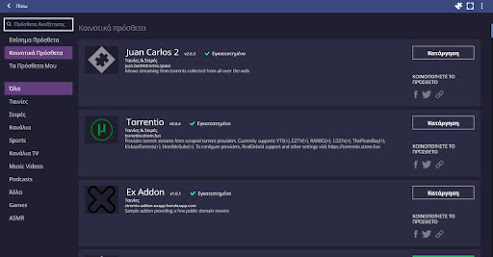
Η εγκατάσταση των προσθέτων(addons) θα γίνει σε μερικά δέκατα του δευτερολέπτου κι έτσι θα έχετε πρόσθετα(πχ torrentio, TRB, PTB(PiratebayYTS, RAR,Juan carlos2, Ex addon, ) .και όσα πχ εμφανίζονται.. Μετά παίζει η ταινία. Και σε όλα τα υπόλοιπα που σας ενδιαφέρουνυπάρχουν για βιβλία,ντοκιμαντέρ, σειρές και άλλα...Τα πρόσθετα-addons με τα οποία μπορείτε να διευρύνετε τις δυνατότητες του stremio! (χωρίς αυτά δεν μπορούμε να δούμε τις ταινίες και τις σειρές).Για καλύτερη εικόνα να προτιμούνται τα πρόσθετα με τα 1080p 720pή 4Κ αν υπάρχει καλό μηχάνημα με μνήμη και φυσικά τους πολλούς θεατές.(Βλέπε εικονίδιο)
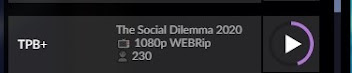
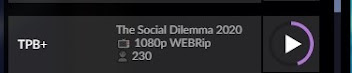
- Όσον αφορά τα λάπτοπ,-αν έχει θύρα hdmi- η σύνδεση είναι απλή. Παίρνετε ένα
καλώδιο HDMI, συνδέετε την έξοδο HDMI του λάπτοπ με ένα από τα (συνήθως
περισσότερα του ενός) HDMI της TV σας, ρυθμίζετε την TV στο συγκεκριμένο κανάλι
HDMI et voila, «εγένετο φως». Η εικόνα του λάπτοπ και ο ήχος εμφανίζεται στην τηλεόραση.Εδώ η θύρα HDMI....


ΜΕΤΑΤΡΟΠΗ ΤΗΣ ΠΑΛΙΑΣ ΤΗΛΕΟΡΑΣΗΣ ΣΕ smart tv
Μια οικονομική λύση είναι να μετατρέψουμε την παλιά μας τηλεόραση σε ’’έξυπνη’’ μέσω του λειτουργικού συστήματος Android μόνο με 45-50€ με το TV Box κι έτσι δεν χρειάζονται οι παραπάνω συνδέσεις μια που η τηλεόραση θα γίνει smart.. Μπορούμε επίσης να κατεβάσουμε το stremio από τον υπολογιστή και να το εγκαταστήσουμε με φλασάκι(πρέπει όμως από πριν να εγκαταστήσουμε στην android tv που φτιάξαμε, έναν file manager-που θα βρούμε με το τηλεκοντρόλ στο play store)για να αναγνωρίσει το φλασάκι- και οποιοδήποτε άλλο φλασάκι που θα βάζουμε - και να κάνουμε την εγκατάσταση του file manager. Με το φλασάκι μπορούμε να μεταφέρουμε από τον υπολογιστή το apdoite apk -ένα είδος play store με πολλές δυνατότητες για να βλέπουμε αθλητικά live,κανάλια, παιγνίδια,εφαρμογές και ό,τι άλλο θέλουμε. δωρεάν.Θα πληκτρολογήσουμε στο google:apdoite apk το βάζουμε στο φλασάκι και το μεταφέρουμε στην "έξυπνη" τηλεόραση... ΥΓ(μέσα από το apdoite apk μπορούμε να βρούμε και το stremio.Μόλις εγαταστήσουμε στη συσκευή android το stremio κάνουμε στις ρυθμίσεις τα ίδια που κάναμε στα windows ,mac σχετικά με κωδικούς mail τα πρόσθετα και τους υπότιτλους για να δούμε την ταινία.
Μπορούμε από το stremio που έχουμε εγκατεστημένο στον υπολογιστή να βάλουμε τους ίδιους κωδικούς(password -mail) και στο android -tvbox.Παίζει αμέσως χωρίς πρόβλημα και μάλιστα δείχνει και τις ταινίες που έχουμε αποθηκευμένες στον stremio του υπολογιστή.Κι έτσι δεν χρειάζεται να βάλουμε άλλους κωδικούς και mail κρατάμε τους ίδιους....
Εδώ παρατηρούμε την οθόνη μιας παλιάς lcd τηλεόρασης που την μετατρέψαμε σε smart , με το TV box..Όπως παρατηρούμε έχουμε εγκαταστήσει το stremio από το apdoite apk που μεταφέραμε από τον υπολογιστή.
Βλέπουμε το tvbox.Μια οικονομική και πολύ καλή λύση είναι το:
Xiaomi Mi Box S (8GB) με Google Assistant με 46€ Αποτελείται από το τηλεχειριστήριο και την κονσόλα η οποία έχει θύρα usb για φλασάκι.(ή το ασύρματο ποντίκι που μπορούμε να εγκαταστήσουμε μετά)
Το συγκεκριμένο tv box έχει μια μόνο θύρα usb για να
συνδέσουμε πχκάμερα,ποντίκι πληκτρολόγιο(αν και εμφανίζεται εικονικό στην
οθόνη) όταν δυσκολευόμαστε να γράψουμε με το κοντρόλ, πατώντας ένα -ένα
τα γράμματα.Γι αυτό αν θέλουμε να βάλουμε πολλές συσκευές μαζί, τοποθετούμε ένα usb hub
στη θύρα usb που υπάρχει, που έχει πολλές θύρες.. και κάνουμε τη δουλειά μας ...εικόνα:

Τι είναι το TV Box και ποιά είναι η χρήση του;(βίντεο)
Το TV Box είναι μια ηλεκτρονική συσκευή με λειτουργικό Android σαν αυτό που έχει η πλειοψηφία των smartphones που κυκλοφορούν στην αγορά και συνδέεται στην τηλεόραση μας μέσω της θύρας HDMI και μας επιτρέπει να χρησιμοποιήσουμε προγράμματα που είναι φτιαγμένα για Android σύστημα στην τηλεόραση μας.
εδώ το σχετικό βίντεο:
πώς συνδέουμε και εγκαθιστούμε το tv box(βίντεο)
ΣΥΜΒΟΥΛΗ: Μην πετάτε λοιπόν την παλιά σας τηλεόραση (ή το παλιό σας μόνιτορ)για να αγοράσετε μια πανάκριβη smart tv για κάτι που γίνεται από 46€ ... πολύ τέλεια μάλιστα,(με HD εικόνα) αρκεί η (παλιά)τηλεόρασή σας να διαθέτει στο πίσω μέρος, θύρα hdmi. εικόνα:

Λειτουργικό σύστημα: Windows All / mac/Linux
Μια δεύτερη λύση αλλά με πιο παλιές ταινίες και κάποιες καινούριες είναι το :POPCORN TIME
Για να χρησιμοποιήσουμε το PopCorn Time, αρκεί να κατεβάσουμε την τελευταία έκδοση από τη σελίδα popcorn-time.se.
Κάντε την εγκατάσταση ακολουθώντας τις παρακάτω οδηγίες
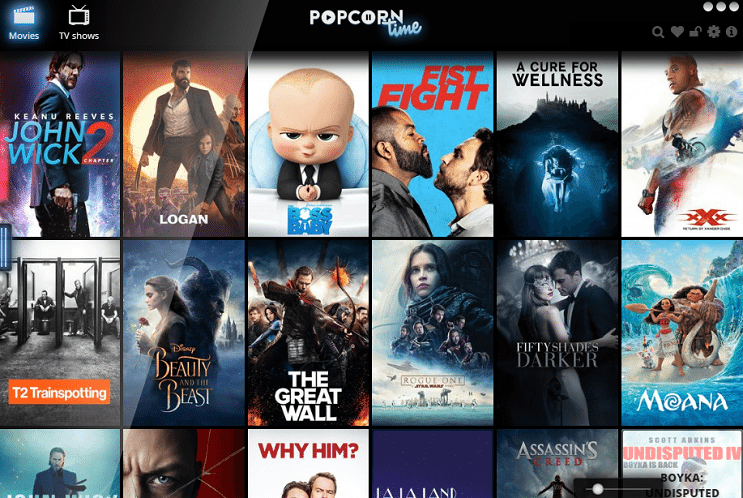
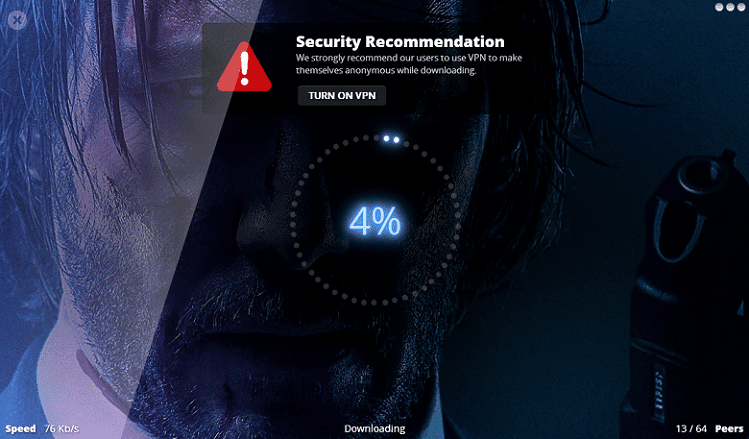
Δεν έχουμε παρά να πατήσουμε "Watch it now". Σε αυτό το σημείο ενδέχεται να περιμένουμε κάποια λεπτά.
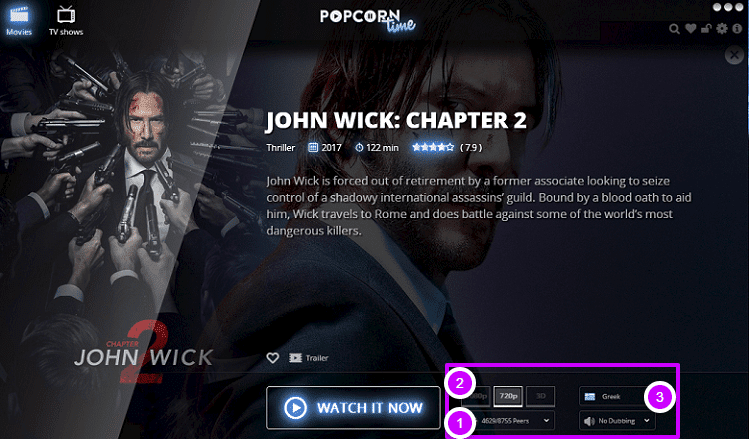
΄Έχουμε τρεις επιλογές
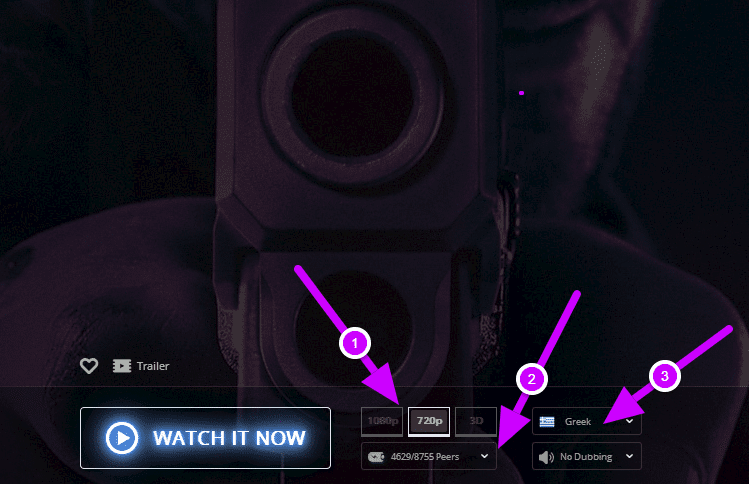
Μπορούμε είτε να κάνουμε κύλιση της οθόνης προς τα κάτω, για να δούμε πιο πρόσφατες ταινίες που προστέθηκαν στο δίκτυο, ή να κάνουμε αναζήτηση για μια συγκεκριμένη ταινία ή σειρά, κάνοντας κλικ πάνω δεξιά στο εικονίδιο με το μεγεθυντικό φακό.
Καλό είναι επίσης να δούμε σε ποια ποιότητα υπάρχουν οι περισσότεροι Peers, έτσι ώστε να μην έχομε διακοπές κατά την προβολή της ταινίας. Όσο μεγαλύτερος είναι ο πρώτος αριθμός, που δείχνει τον αριθμό αυτών που μοιράζονται την ταινία, τόσο πιο ομαλό θα είναι το download.
Το πρόγραμμα θα κατεβάσει αρχικά ένα μικρό μέρος της ταινίας...
...και στη συνέχεια θα αρχίσει να παίζει.
Για να μην βλέπουμε ποτέ την προειδοποίηση για το VPN, πηγαίνουμε στις ρυθμίσεις...
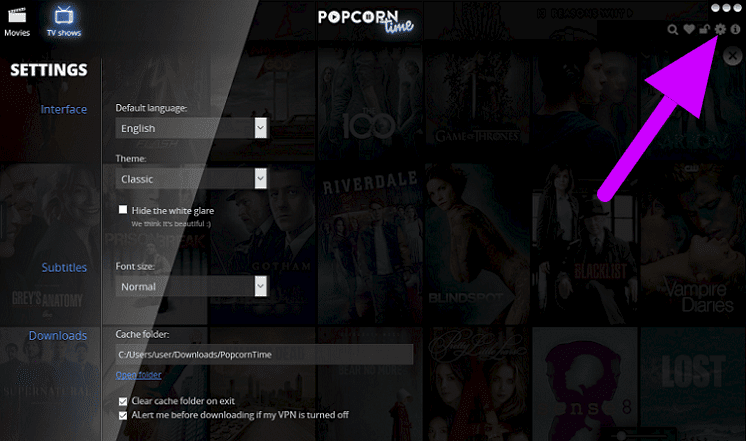
Και ξε-τσεκάρουμε το "Alert me before downloading if my VPN is turned off".και aφηνουμε το clear cache folder on exit αν θέλουμε να μην μείνει τίποτα στο υπολογιστή όταν κλείσουμε.
Το πρόγραμμα υποστηρίζει όλα τα δημοφιλή φορμά υποτίτλων, καθώς και αρκετά που είναι σχετικά άγνωστα.
Η επιλογή που γράφει ORIG αναφέρεται στο λόγο πλευρών της ταινίας.
Γίνεται να αποθηκεύσω ταινίες από το Internet με το PopCorn Time?
Δεν είναι απαραίτητο να έχουμε δει όλη την ταινία, αρκεί να έχει φορτώσει πλήρως και το Downloading να είναι στο 0Kb/s.
Σαν προεπιλογή, το PopCorn Time αποθηκεύει τα αρχεία της ταινίας στο φάκελο Στοιχεία Λήψης -> PopcornTime.
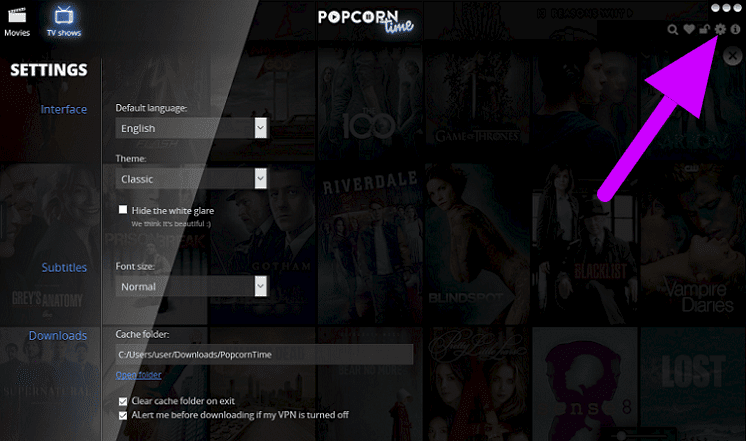
Καλές προβολές και πάλι!!!










Δεν υπάρχουν σχόλια:
Δημοσίευση σχολίου